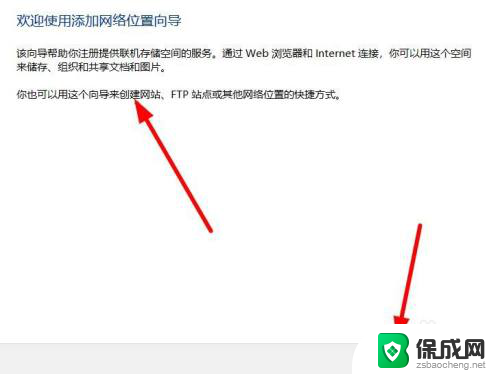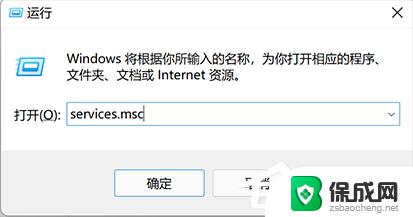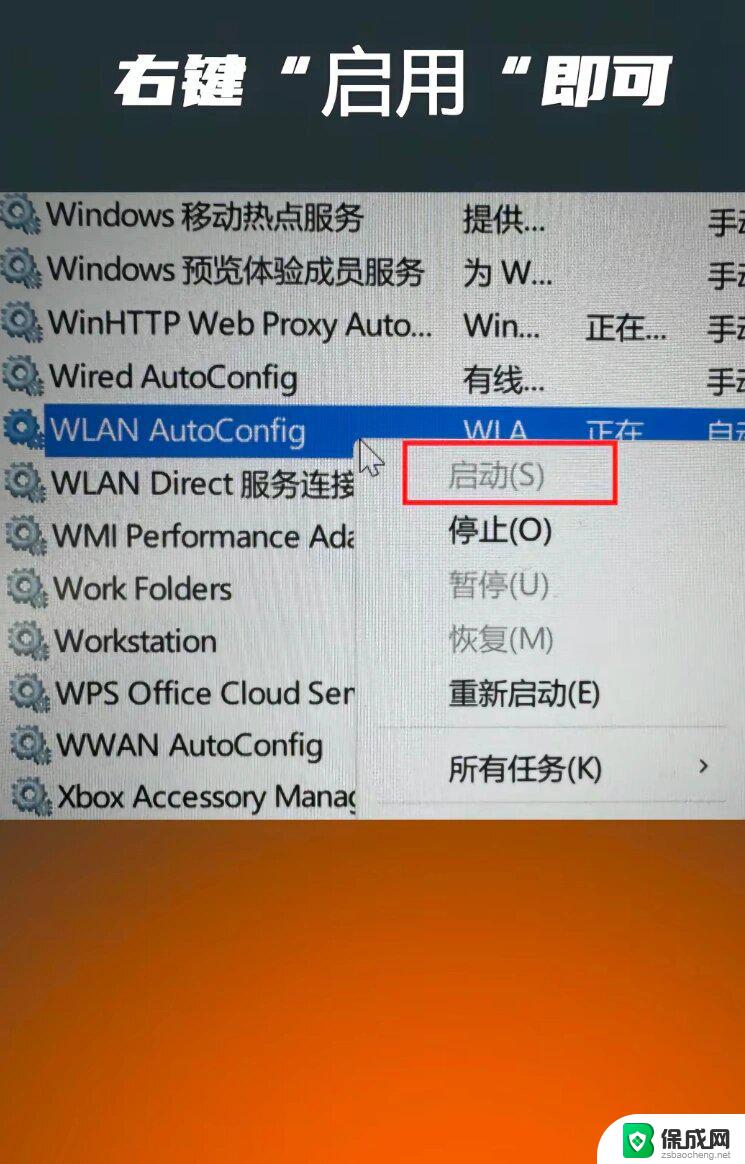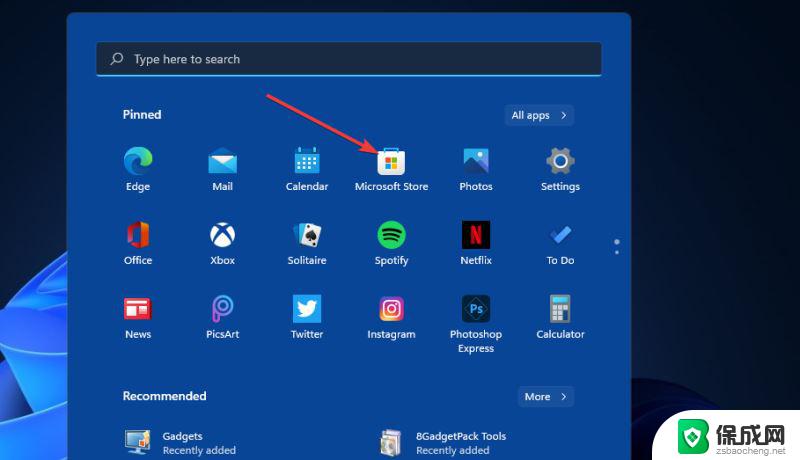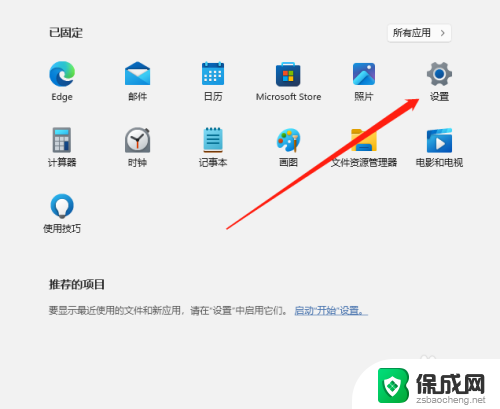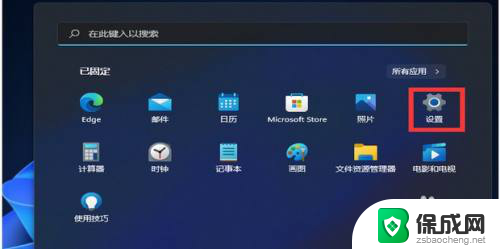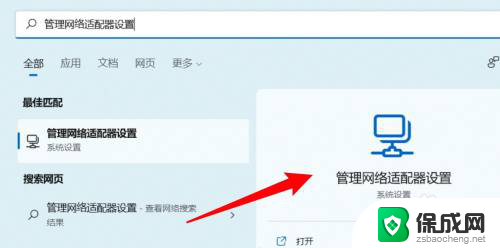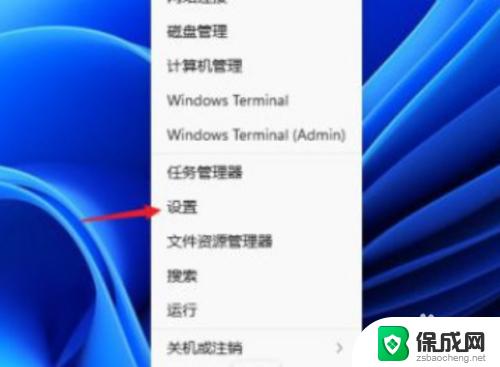win11网络怎么更改设置 Windows11网络设置重置不起作用
在使用Windows11时,有时候我们会遇到网络设置需要更改的情况,有些用户可能会发现在尝试重置网络设置时却无法起作用。这些问题可能会导致网络连接不稳定或无法连接到互联网,给我们的日常使用带来诸多不便。我们该如何解决这些问题呢?接下来我们将探讨一些可能的解决方法。
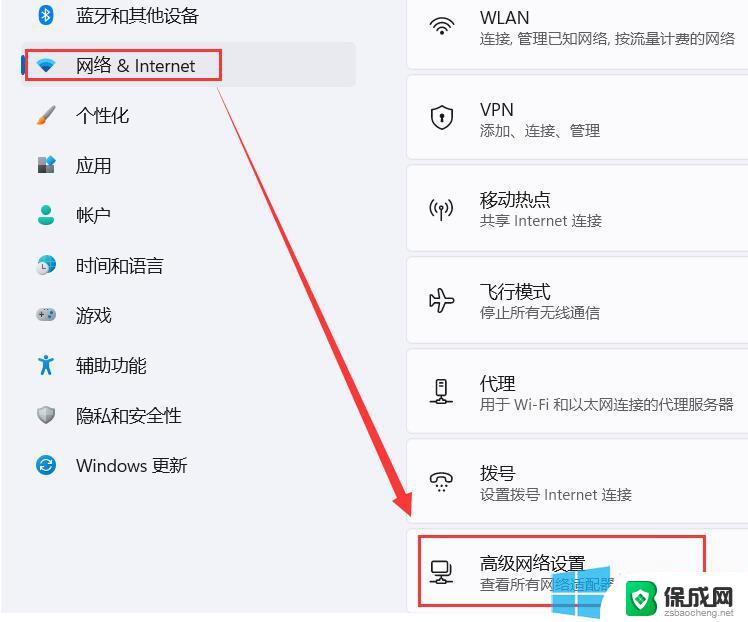
如果您遇到连接问题,很可能需要重置 Windows 11 网络设置。在大多数情况下,我们会首先警告您更改网络设置的危险,并建议替代方法。但是,如果您有机会选择所有其他选项。例如检查调制解调器和路由器、运行网络故障排除程序、更新驱动程序、重新启动电脑等,那么重置网络设置是最好的解决方案。那么让我们开始吧。
从 Windows 设置重置 Windows 11 网络设置
您计算机上的网络设置管理您连接到 Internet 的方式。使用 Windows 操作系统,您可以根据需要更改这些设置。然而,有时这些改变可能会适得其反。在这种情况下,作为最后的手段,您可以从 Windows 11 设置重置网络设置。
当您重置计算机的网络设置时,Windows 将删除所有 连接和密码以及任何保存的以太网连接。此外,它还将删除网络适配器和其他关键网络组件,并将重新安装它们并设置为原始设置。
首先,请按照以下步骤操作:
启动Windows 设置 。 转到 “开始”菜单 搜索 栏 ,输入“设置”,然后选择最佳匹配。 您还可以使用Win + I 键盘快捷键来执行相同的操作。
选择 左侧的网络和 Internet 选项 。
现在向下滚动并单击 高级网络设置 以访问网络重置。
在“高级网络设置” 下的 “其他设置” 部分中,选择 “网络重置” 。
最后,单击 立即恢复。
以上就是win11网络怎么更改设置的全部内容,有需要的用户就可以根据小编的步骤进行操作了,希望能够对大家有所帮助。